
PCの画面を好きな形に切り取れる~Snipping Toolを使おう~
一般的なスクリーンショット(スクショ)の取り方
PCの画面を画像として保存したいとき、キーボードの「Print Screen」を使っている方は多いかと思います。
画面全体をスクショしたいときは「Print Screen」、今アクティブなアプリ(一番前に表示されているアプリ)のみをスクショしたいときは「Alt」+「Print Screen」で保存するのが一般的です。
では、画面の一部だけを切り取ってメールに貼り付けたい、、といった場合はどうでしょうか。
もちろん「Print Screen」で保存した画像をペイントやペイント3Dでトリミング → 保存 → メールに添付・・・という方法もありますが、もっと簡単な方法があります。
マウスで選択した範囲を切り取り+コピーができるSnipping Tool
Snipping Tool(スニッピングツール)というアプリを使います。
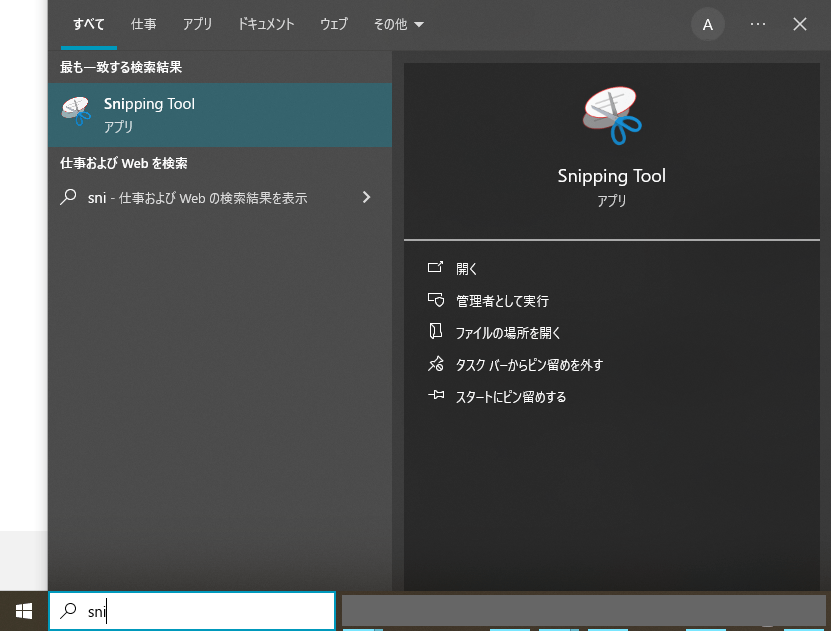
アプリを立ち上げてみましょう。検索ボックスに「snipping tool」と入力し、検索結果から「Snipping Tool」を選択します。
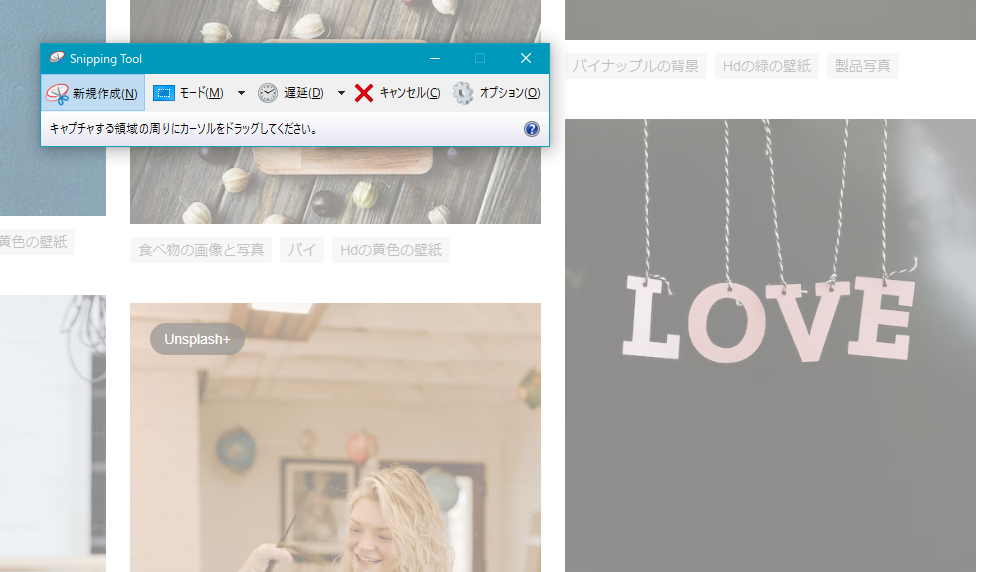
「新規作成」をクリックすると選択モードになり、画面全体がうす~くなります。
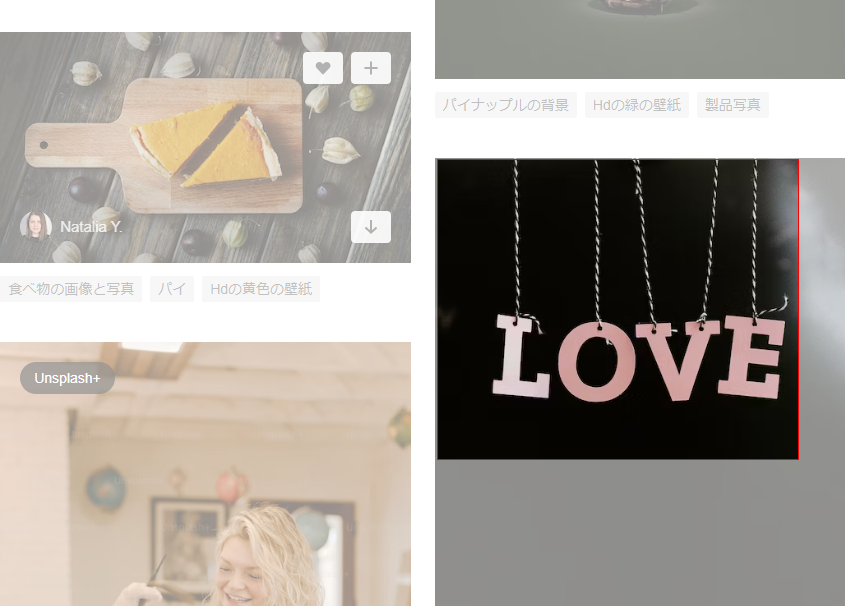
マウスでスクショしたい部分を選択します。選択している部分に赤枠が付き、通常の色になります。
上の図は「LOVE」の部分を選択しようとしているところです。
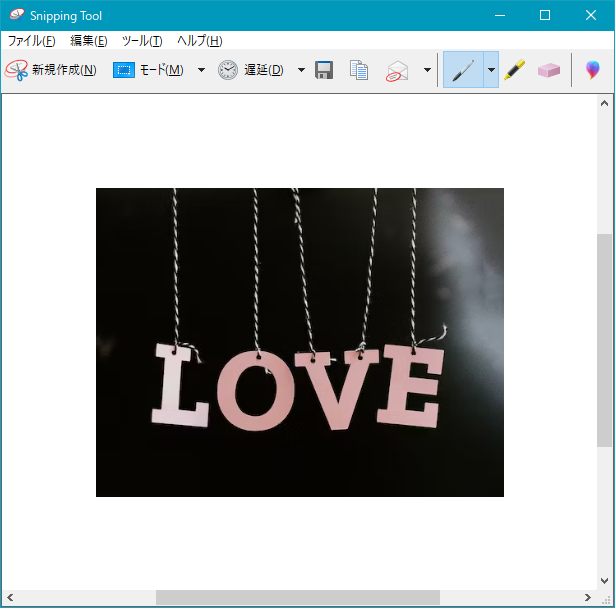
選択し終わるとSnipping Toolに選択した部分のスクショが表示されます。
ここに表示されている画像がクリップボードにコピーされている状態ですので、、
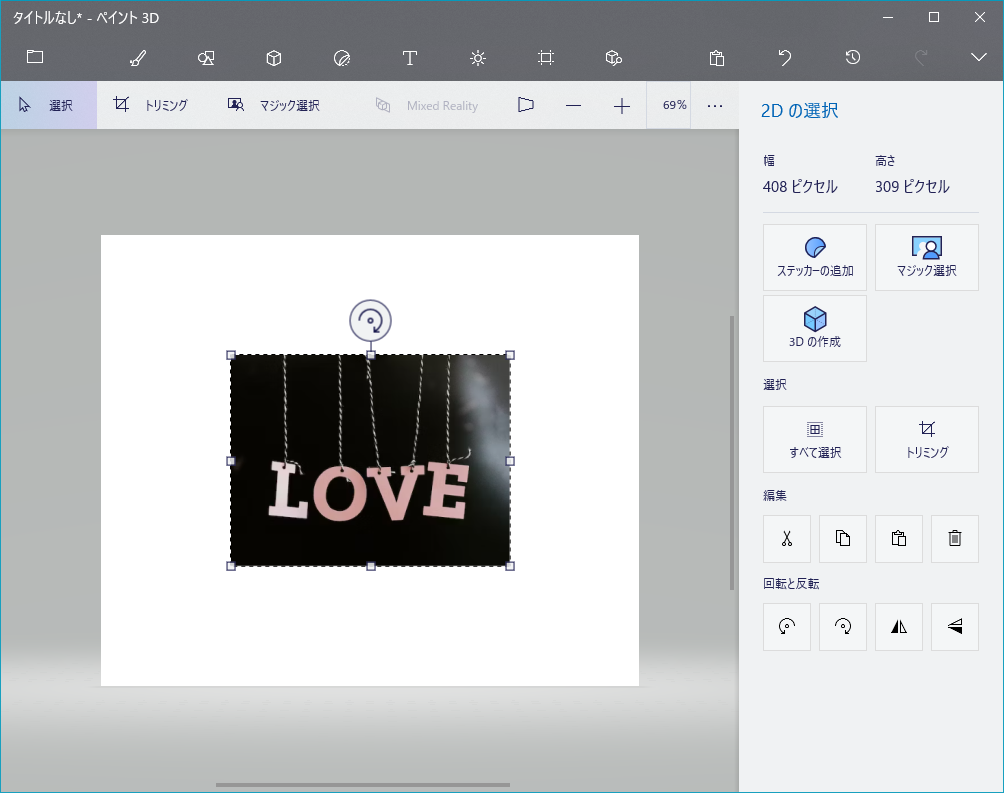
ペイント3Dなどに貼り付けることができます。
好きな形に切り取ることもできる
モードを変更すると、マウスで好きな形に選択した部分を切り取ることができます。
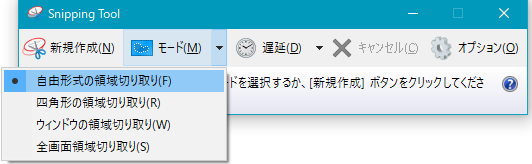
「モード」→「自由形式の領域切り取り」を選択します。

こんな形に切り取ることもできますw












